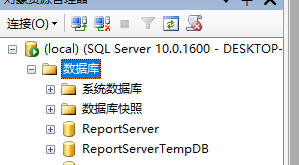在sqlserver数据库中导入Excel数据的全过程
1、选择要导入的数据库右击——任务——导入数据
2、数据源选择“Microsoft Excel”

3、Excel文件路径选择你要导入的excel文件,Excel版本选择97-2003,然后下一步,如图:
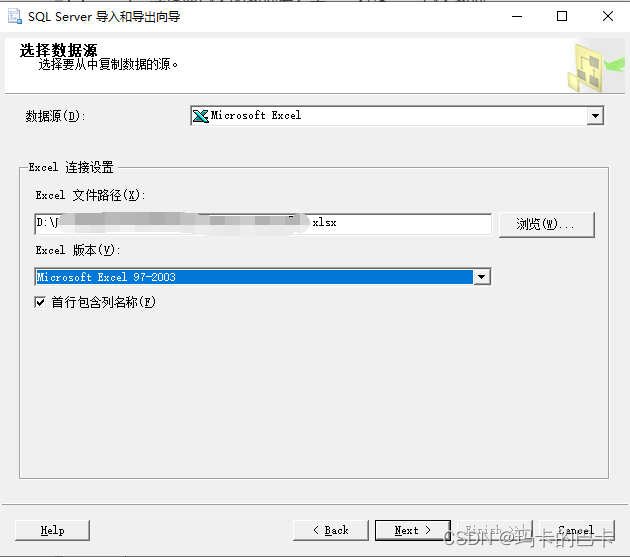
注意:在这里点击下一步可能会出现”外部表不是预期格式“的问题,把要导入数据的Excel文件另存为”Excel 97-2003 工作薄“
4、目标选择”Microsoft OLE DB Provider for SQL Server“,然后下一步。如图:
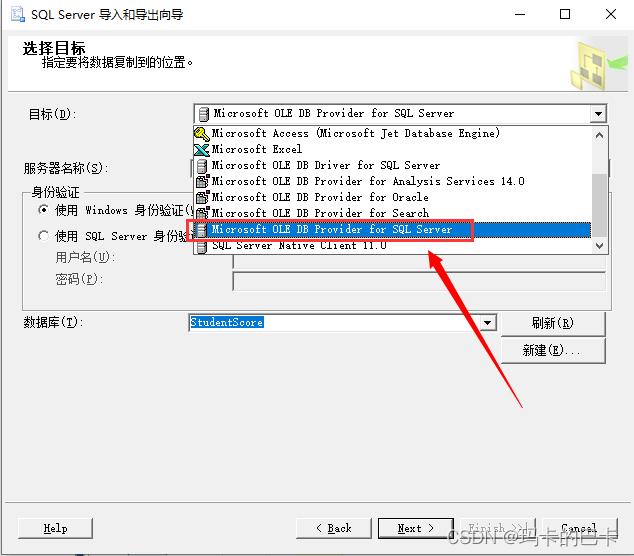
5、下一步,如图:
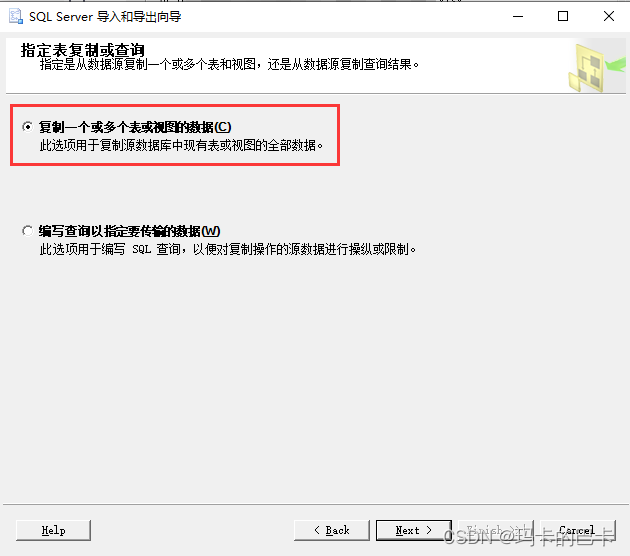
6、目标选择你要导入到哪个表里,然后点击”编辑映射“,如图:
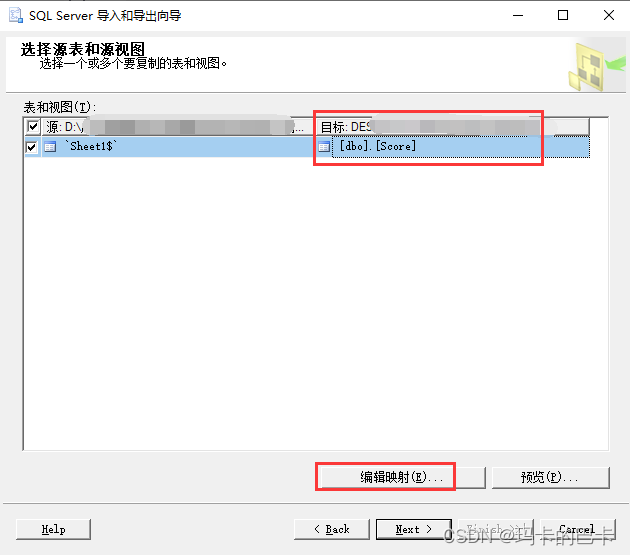
7、”源“就是excel表里的表头,”目标“就是要导入表里的哪个字段,选择对应好后点击”确定“,如图:

8、然后下一步下一步就行了。
总结
到此这篇关于在sqlserver数据库中导入Excel数据的文章就介绍到这了,更多相关sqlserver导入Excel数据内容请搜索电脑手机教程网以前的文章或继续浏览下面的相关文章希望大家以后多多支持电脑手机教程网!